“受信任的設備”如何在 Windows 10 上運行(以及您不再需要“信任此 PC”的原因)
已發表: 2022-01-29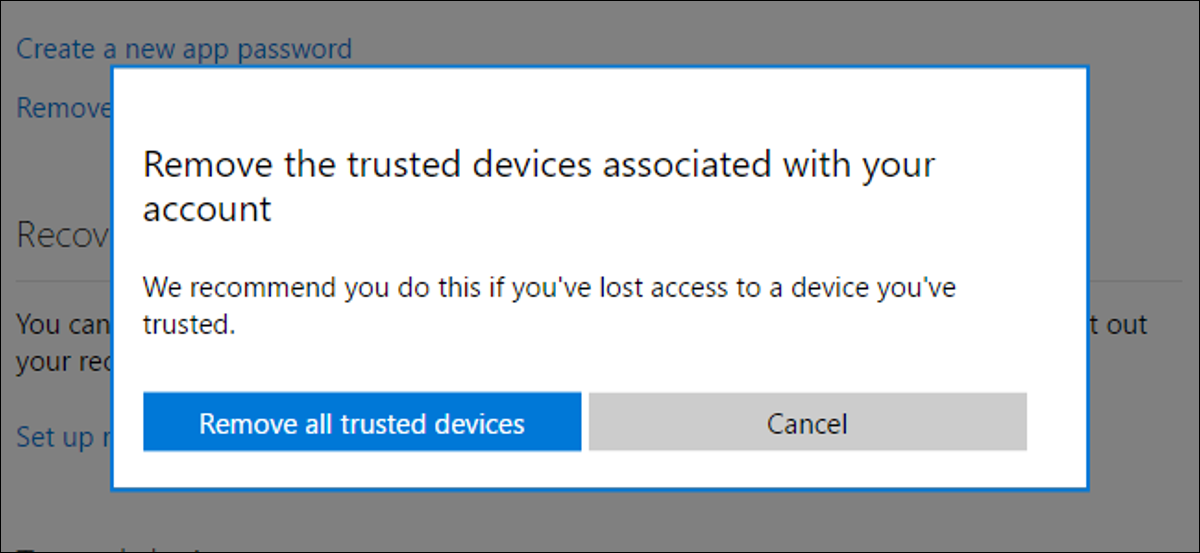
在您使用 Microsoft 帳戶登錄後,Windows 8 要求您“信任這台電腦”。 此消息在 Windows 10 中消失了,取而代之的是工作方式不同的新“受信任設備”系統。
“信任這台電腦”如何在 Windows 8 上運行
在 Windows 8 上,使用 Microsoft 帳戶登錄後,您會看到一條消息,要求您“信任此 PC”。
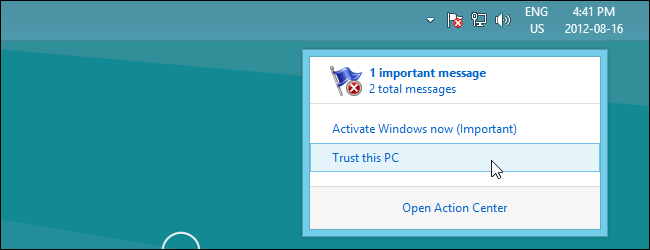
這是一項 Microsoft 帳戶安全功能。 只允許受信任的 PC 同步您保存的密碼等敏感數據。 在您信任 PC 之前,您保存的應用程序、網站和網絡密碼不會同步到它。 要真正信任 PC,您必須使用發送到與您的 Microsoft 帳戶關聯的電話號碼或電子郵件地址的短信、電話或電子郵件進行身份驗證。
通過這種方式,“信任這台電腦”方法有點像第二層身份驗證。 Microsoft 允許您僅使用您的用戶帳戶密碼登錄,但如果您想要完全訪問您的 Microsoft 帳戶,則需要使用第二個憑據進行身份驗證。
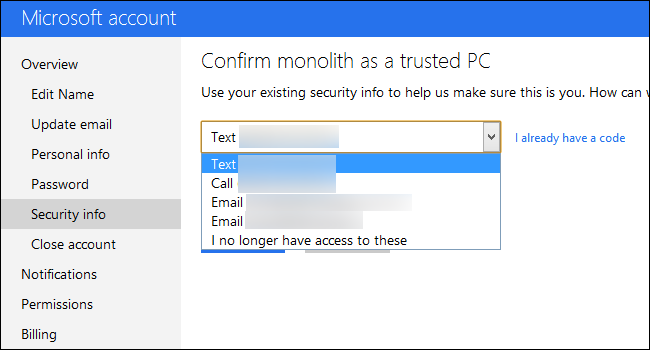
如果您丟失了受信任的 PC,也可以使用它來重置您的 Microsoft 帳戶密碼。 您不需要備用電子郵件地址或電話號碼。 您可以坐在受信任的計算機前,要求 Microsoft 重置您的密碼。 此功能需要 Internet Explorer Web 瀏覽器。
這就是為什麼只信任你控制的私人電腦而不是公共電腦很重要的原因。 即使您與其他人共享的 PC 也不一定是受信任的,因為其他人可能會使用受信任的 PC 來重置您的帳戶密碼。
您可以在 Microsoft 帳戶管理網站的安全信息頁面上查看受信任 PC 的完整列表,刪除您不再信任的任何個人 PC。 您必須為您信任的每台 PC 輸入一個名稱,該名稱將出現在列表中。
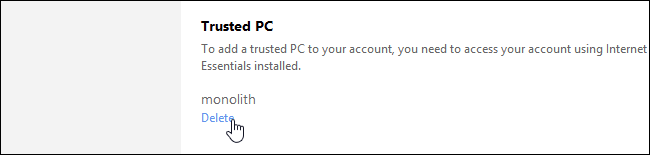
然而,在 Windows 10 中,這一切都發生了變化。 Microsoft 已從需要 Windows 和 Internet Explorer 的“受信任的 PC”系統轉變為不需要任何特定操作系統或 Web 瀏覽器的“受信任的設備”系統。
“受信任的設備”如何在 Windows 10(和其他設備)上運行
相關:什麼是兩因素身份驗證,我為什麼需要它?
微軟在 Windows 10 中放棄了大部分 Windows 8“信任這台電腦”設計。你不會在 Windows 10 上看到“信任這台電腦”或“受信任的電腦”字樣。這個措辭甚至已從 Microsoft 帳戶網站中刪除.
當您登錄 Windows 10 時,系統不會詢問您是否要“信任這台電腦”。 相反,如果您為 Microsoft 帳戶設置了兩步驗證,系統會要求您使用通過應用、短信或電子郵件提供給您的代碼進行身份驗證。
如果您無法使用輔助身份驗證方法進行身份驗證,那麼它根本不允許您登錄您的帳戶。 如果您可以登錄,您的所有密碼和其他數據將正常同步。 登錄後無需“信任”PC 即可訪問所有數據。

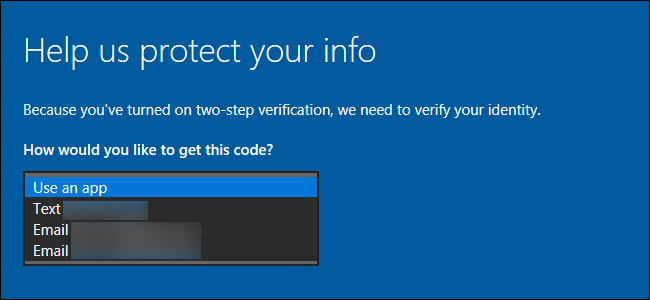
但它並沒有就此結束。 即使使用 Microsoft 帳戶和輔助身份驗證方法登錄也不會使 PC 成為“受信任的設備”。
與您的 Microsoft 帳戶關聯的某些數據(例如您的信用卡號或帳戶安全設置)被標記為特別敏感。 當您嘗試訪問或編輯這些詳細信息時,系統會提示您進行其他身份驗證。
例如,如果您嘗試訪問 Microsoft 帳戶安全頁面,系統會要求您使用兩步驗證應用程序或使用發送到與您的帳戶關聯的電話號碼或輔助電子郵件地址的代碼進行身份驗證。 這不僅適用於 Windows 10。例如,從 Mac、iPhone、Android 平板電腦或 Chromebook 訪問此頁面時,系統會要求您以相同的方式進行身份驗證。
您會看到“我經常在此設備上登錄。 不要問我要密碼。” 登錄到像這樣的安全站點時的複選框。 如果您啟用此復選框並登錄,Microsoft 會將您當前的設備設為受信任設備。 它甚至不必是 PC,它可以是 Mac、平板電腦或手機。
當您通過選中此框將設備標記為受信任設備時,這僅意味著您下次訪問該設備上的敏感信息(例如您的信用卡號或帳戶安全設置)時無需輸入這些代碼之一. 你仍然應該只信任你經常登錄的設備,如果你使用的是其他人的電腦,則不要選中此框。
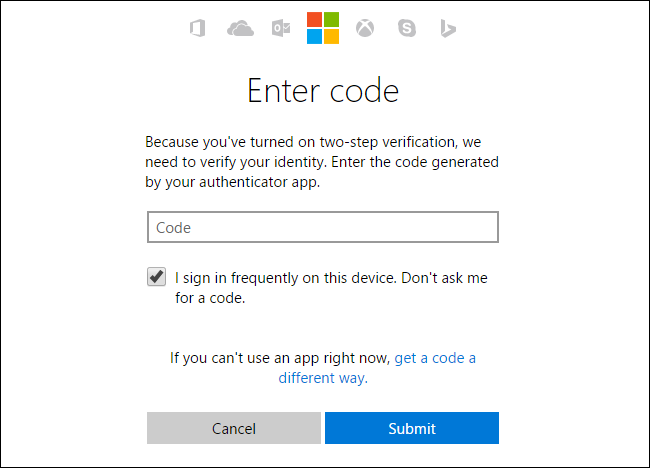
前往 Microsoft 帳戶安全頁面,向下滾動,您將看到“受信任的設備”部分。 此部分不再列出您信任的設備,因此無法判斷您信任的設備數量並單獨刪除它們。 根據微軟的說法,一次可以信任的設備數量沒有限制。
相反,如果您想刪除一台或多台受信任的設備,則必須單擊“刪除與我的帳戶關聯的所有受信任的設備”鏈接。 如果您無法訪問您的受信任設備之一,Microsoft 建議您這樣做——例如,您可能已經出售或贈送了一台 PC。
完成此操作後,您必須在下次嘗試訪問敏感信息時輸入安全代碼並單擊任何以前受信任的 PC 上的複選框。
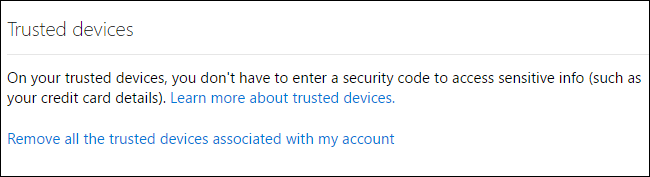
相關:如何在 Windows 10 中重置您忘記的密碼
不再像 Windows 8 發佈時那樣使用“受信任的設備”來重置您的 Microsoft 帳戶密碼。
訪問 Microsoft 帳戶密碼重置頁面,系統將提示您使用典型的身份驗證方法,例如您的電子郵件地址、電話號碼或身份驗證器應用程序,以確認您是該帳戶的所有者。 您可以自由地“信任”設備,而不必擔心它們以後會被用來重置您的密碼。
在從 Microsoft 帳戶安全頁面驗證您的身份時,您可以管理提供哪些身份驗證方法。
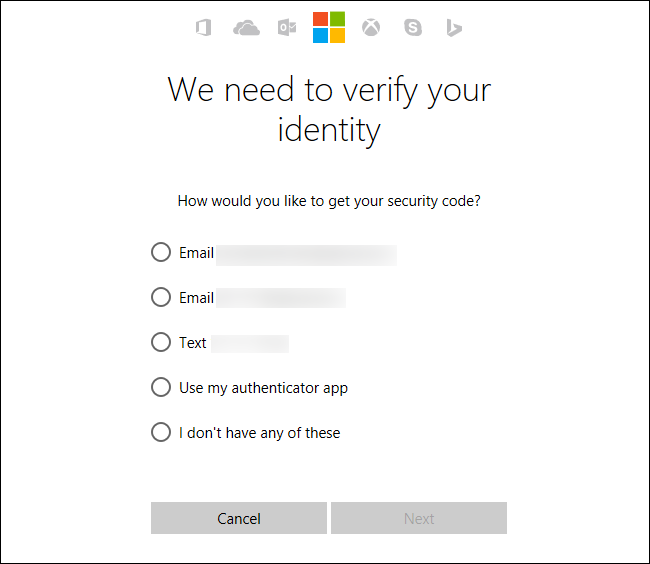
任何可以登錄 Microsoft 帳戶的設備都可以訪問相同的安全功能,並且在使用 Microsoft 帳戶登錄 Windows 10 時不會出現令人困惑的“信任這台電腦”提示。
